ฟีเจอร์หนึ่งที่จำเป็นสำหรับเหล่าเกมเมอร์ คือ FreeSync และ G-SYNC แต่บางครั้งมักสร้างความสับสนที่ทำให้หลายคนกังวลว่า ถ้าซื้อจอ FreeSync จะใช้งาน G-SYNC ได้หรือไม่ ล่าสุดทาง VESA จึงได้กำหนดมาตรฐานกลางเพื่อลดความสับสนให้แก่ผู้ใช้ออกมาแล้วครับ
สำหรับเทคโนโลยี FreeSync และ G-SYNC Compatible จะใช้มาตรฐาน VESA Adaptive Sync คือ การทำให้ Refresh Rate ของจอเป็นไปได้เฟรมเรต หรือค่า FPS ของเกมที่ทำได้ พูดง่าย ๆ คือ ไม่ว่าจะ FreeSync หรือ G-SYNC รวม ๆ แล้วมันคือตัวเดียวกัน คือ VESA Adaptive Sync แต่ดันมาทำชื่อต่างกันตามการ์ดจอแต่ละค่ายครับ
ต้นเหตุของความสับสนเป็นเพราะว่า ก่อนหน้านี้ NVIDIA G-SYNC จะอาศัยชิปพิเศษในจอช่วยจัดการซิ้งค์ Refresh rate และแน่นอนว่าใช้งานกับการ์ดจอ AMD ไม่ได้ เพราะมันคนละเทคโนโลยีกับ FreeSync
จนกระทั่งได้เพิ่มการรองรับจอ Adaptive Sync เข้าไปในไดรเวอร์ แล้วตั้งชื่อว่า G-SYNC “Compatible” ซึ่งสื่อหลายแห่งก็ชอบเรียกสั้น ๆ ว่า G-SYNC ทำให้หลายคนสับสนระหว่าง G-SYNC ของเก่าที่ใช้ชิปพิเศษกับ G-SYNC Compatible ของใหม่ที่ใช้ไดรเวอร์ร่วมกับ Adaptive Sync
และในปัจจุบันดูเหมือนว่ากำลังจะมีการ์ดจอค่ายที่ 3 อย่าง Intel ที่เตรียมจะรองรับ Adaptive Sync ด้วยเช่นกัน ดังนั้น เพื่อลดความสับสนให้แก่ผู้ใช้ VESA จึงจะเปลี่ยนการออกมาตรฐานของจอใหม่ทั้งหมด โดยยึดโลโก้ของ VESA เป็นหลัก เช่น ถ้าจอไหนมีโลโก้ VESA Adaptive Sync Display 144 แปลว่า มี Refresh rate สูงสุด 144 Hz และรองรับทั้ง FreeSync, G-SYNC Compatible และ Intel Adaptive Sync นั่นเองครับ
นอกจาก Adaptive Sync ที่เน้นเรื่องการเล่นเกมแล้ว VESA ยังทำโลโก้ Media Sync ออกมาด้วย โดยจะเน้นในการรับชมภาพยนตร์, วิดีโอ และสื่อวิดีทัศน์ต่าง ๆ มี Refresh rate ตั้งแต่ 48-60 Hz ซึ่งโลโก้นี้จะการันตีความราบลื่นของภาพ ไม่มีความสั่นไหวในการเล่นวิดีโอ จึงเหมาะกับการนำไปใช้เป็นมาตรฐานของโทรทัศน์ครับ
ผมมองว่าการใช้มาตรฐานนี้จะช่วยลดความสับสนให้แก่ผู้ใช้ได้ดีเลยทีเดียว คือ ไม่ต้องไปมองหาว่า อันนี้จอ FreeSync หรือจอ G-SYNC Compatible แต่มองหาแค่สัญลักษณ์ VESA Adaptive Sync Display 60, 75, 120 หรือ 144 ตาม Refresh rate ที่ต้องการ ก็สามารถการันตีได้ว่ามันใช้งานได้ทั้งการ์ดจอ AMD, NVIDIA และ Intel ครับ
ขอขอบคุณข้อมูลจาก Tom’s Hardware


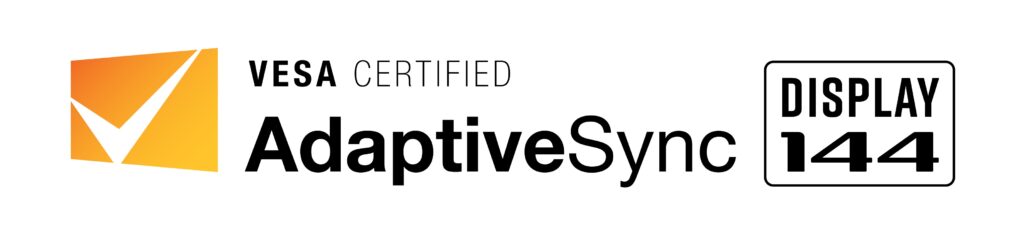
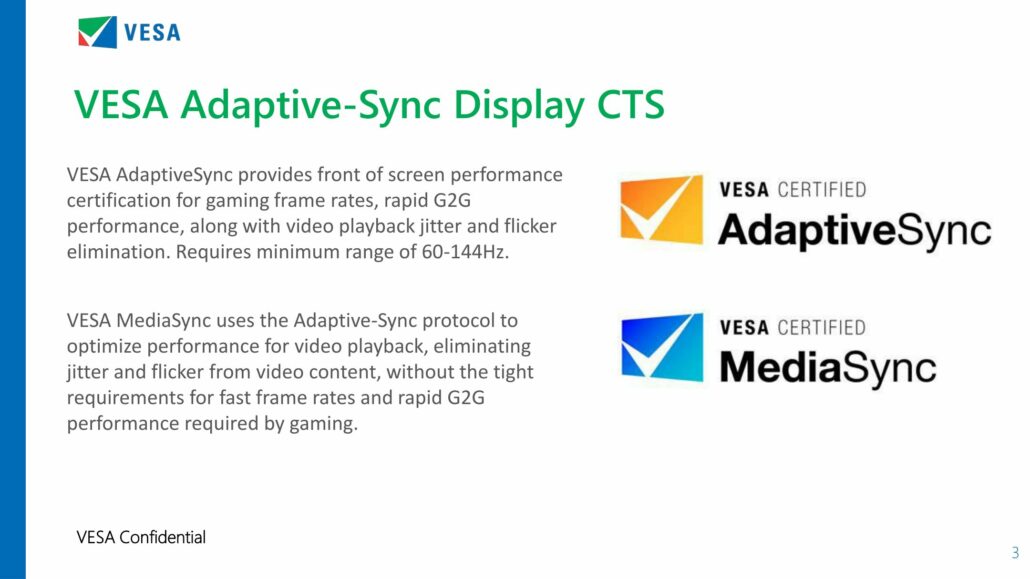
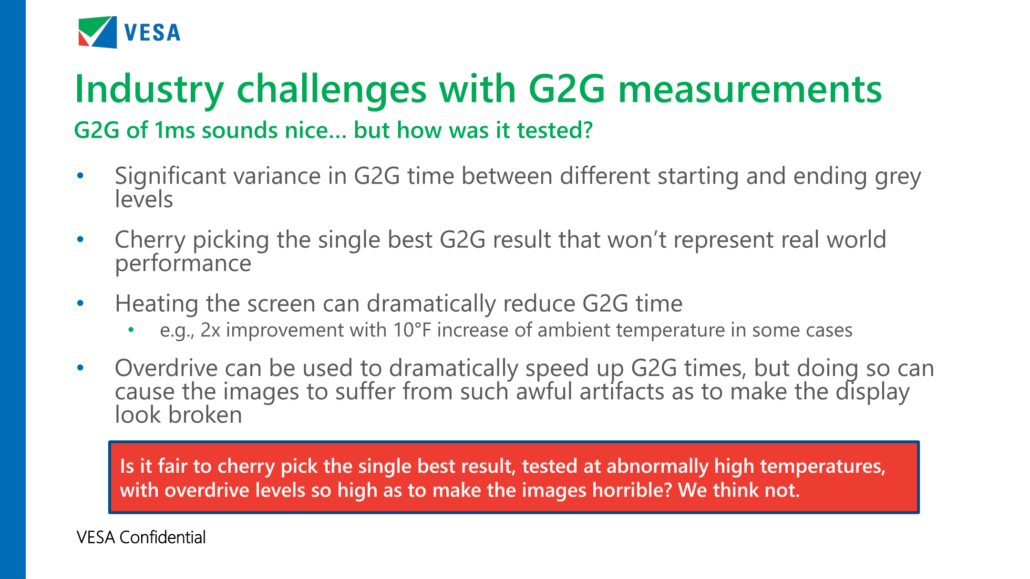
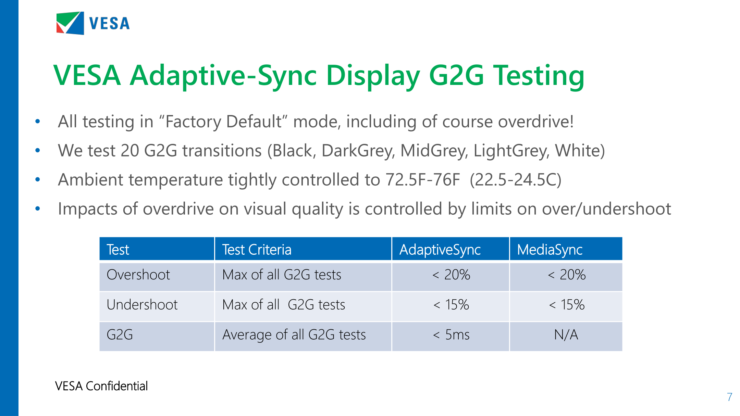
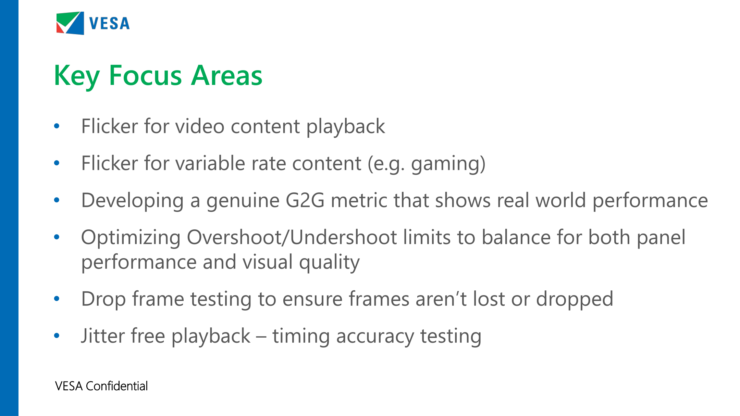
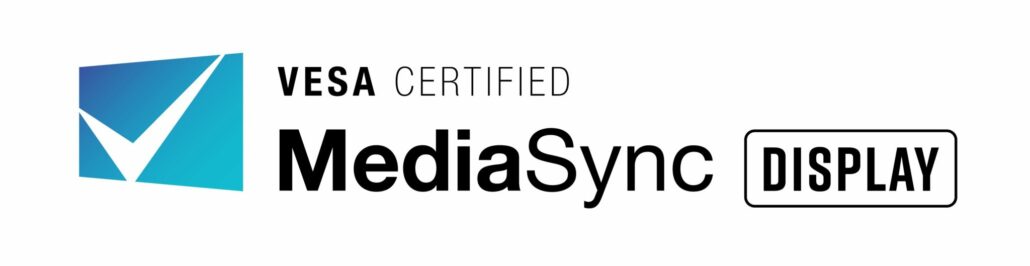
You must be logged in to post a comment.